Випущено Windows 10 Build 18277 (Fast Ring)
Microsoft випускає нову збірку з гілки розробки (наступну версію Windows 10, наразі відому як версія 1903 або 19H1). Інсайдери в Fast Ring отримують Windows 10 Build 18277.
Реклама
Допоміжний засіб для фокусування
Починаючи з оновлення Windows 10 квітня 2018 року, ми вирушили в подорож, щоб допомогти зменшити кількість відволікаючих факторів, з якими ви стикаєтесь, коли намагаєтеся потрапити в зону. Завдяки сьогоднішній збірці ми виходимо на наступний рівень: ми додали нову опцію допомоги фокусу, щоб, коли ви робите *що завгодно* на весь екран, ми могли автоматично вмикати допоміжний фокус.
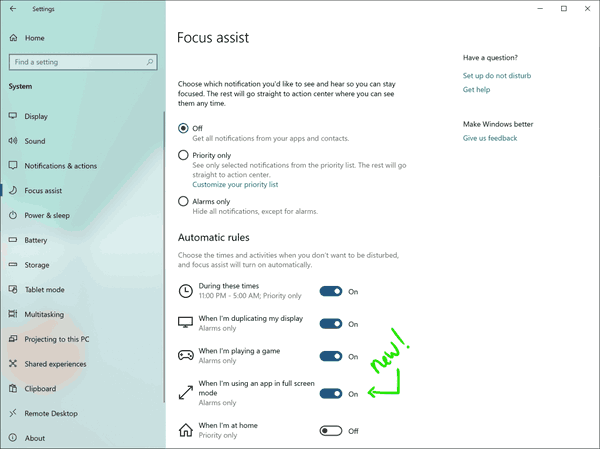
Дивитися фільм? Наливаєте кілька таблиць Excel? Навчання? Помічник фокусування тут для вас, і ваші сповіщення будуть тихими, доки ви не вийдете з повноекранного режиму.
Як і наші інші налаштування допомоги фокусу, це можна знайти в розділі Налаштування > Система > Помічник фокусування. Не забудьте налаштувати свій список пріоритетів, щоб забезпечити відображення будь-яких сповіщень, які ви хочете порушити правило! Якщо ви хочете вимкнути попередження, яке відображається в Центрі дій після введення Допомога фокусування, ви можете зробити це, клацнувши правило в налаштуваннях Focus Assist, яке запропонувало сповіщення.
Покращення роботи Центру дій
Одне з найпоширеніших запитів, які ми чули від вас, полягає в тому, що ви віддаєте перевагу, щоб функція швидкої дії яскравості була повзунком, а не кнопкою, і завдяки сьогоднішній збірці ми втілимо це в життя!
Але зачекайте, є ще!
Тепер ви можете легко налаштувати свої швидкі дії прямо з самого Центру дій, замість того, щоб переходити в налаштування. Це означає, що ви можете не тільки перебудувати в момент, але також можете додати будь-яку швидку дію, яка вам потрібна, на льоту, не потребуючи, щоб вона завжди займала місце.

Ми будемо раді, щоб ви спробували це та поділилися відгуками!
Готуємося до Emoji 12
Завдяки сьогоднішній збірці інсайдери отримають перший погляд на смайли, які ми розробили під час підготовки до випуску Emoji 12! Ці смайли доступні для використання за допомогою панелі емодзі (WIN + .) і сенсорної клавіатури.
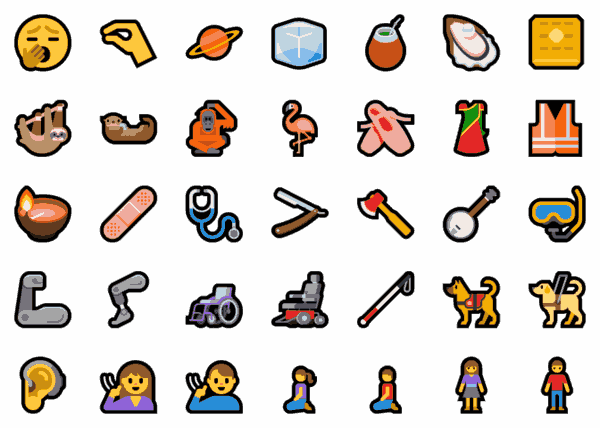
Примітка. Повний список смайлів для випуску Emoji 12 все ще в бета-версії, тому інсайдери можуть помітити деякі зміни протягом найближчих рейсів, коли смайли будуть доопрацьовані. Нам потрібно ще трохи попрацювати, зокрема додати ключові слова для пошуку для нових смайлів і додати кілька смайлів, які ще не закінчені.
Покращення високого DPI
Як багато хто з вас знає, ми працюємо за останні кілька років щоб покращити історію High DPI для додатків Win32 (настільних) у Windows. Як частина цього, деякі з вас, можливо, пам’ятають, як отримали тост про те, як виправити свої програми, які привели вас до цього налаштування, яке ми додали разом із Збірка 17063:
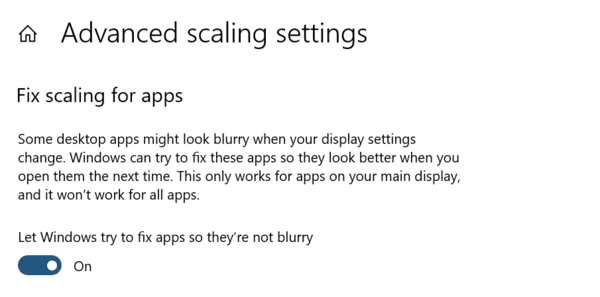
У 19H1 ми ввімкнули це налаштування за замовчуванням, щоб допомогти автоматично вирішити деякі ваші відгуки щодо масштабування та зменшити кількість сповіщень «Виправити розмиті програми».
Будемо раді вашим відгукам! Зверніть увагу, що деякі з ваших програм здаються розмитими після стикування/від’єднання або в інших сценаріях із змішаним DPI? Ви можете повідомити нам про це тут!
Якщо вам цікаво дізнатися, чи підтримує програма DPI, ви можете дізнатися, використовуючи її ця функція кілька рейсів тому ми перейшли до диспетчера завдань.
Безпека Windows отримує додаткове налаштування Application Guard Windows Defender
Інсайдери помітять, що ізольований перегляд має додатковий перемикач, який дозволяє користувачам керувати доступом до своєї камери та мікрофона під час перегляду за допомогою Application Guard для Microsoft Edge. Якщо цим керують адміністратори підприємства, користувачі можуть перевірити, як це налаштування налаштовано. Щоб це було ввімкнено в Application Guard для Microsoft Edge, налаштування камери та мікрофона вже мають бути ввімкнені для пристрою в Налаштування > Конфіденційність > Мікрофон і налаштування > Конфіденційність > Камера.

Оновлення японського IME
Ми вже зробили кількаоголошення про те, як ми плануємо покращити ваш досвід введення тексту в Windows за допомогою цього випуску, і ми раді додати ще один до списку сьогодні! Щоб забезпечити підвищену безпеку та надійність, ми оновлюємо японський IME, переробляючи його роботу з додатками. Мало того, ми оновили інтерфейс вікна-кандидата IME, щоб він став більш чистим і досконалим:
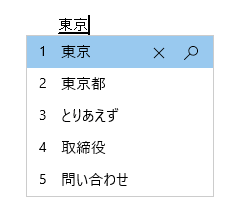
Ви помітите, що кожен кандидат на передбачення тексту тепер має індекс, щоб ви могли швидко вибрати його, як і кандидати на перетворення! Ми з нетерпінням чекаємо, що ви спробуєте, і це ще не все! У рамках цієї роботи всі ваші знайомі японські налаштування IME тепер повністю інтегровано в налаштування. Якщо ви хочете перевірити їх, найшвидший спосіб — клацнути правою кнопкою миші індикатор режиму IME на панелі завдань і вибрати «Налаштування», хоча ви також можете потрапити туди зі сторінки «Налаштування мови».
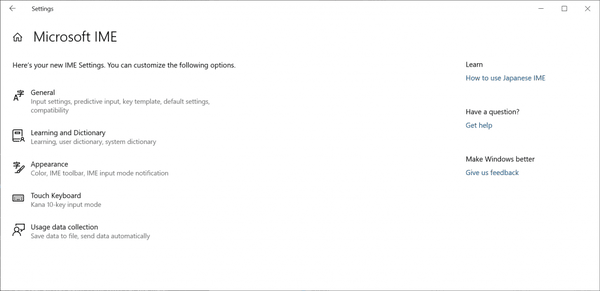
Деякі інсайдери мали цю зміну зараз кілька рейсів, тож ми хотіли використати хвилинку, щоб подякувати за всі ваші чудові відгуки! Будь ласка, не вагайтеся продовжуйте ділитися з нами думками про введення тексту в Windows – наші вуха відкриті, і ми будемо раді почути від вас.
Нещодавно ми оголосили про захоплюючий попередній перегляд у США, який дозволяє вам викликати Cortana на пристроях Amazon Alexa Echo – і Alexa на вашому ПК з Windows 10. Наприклад, ви можете залучити Cortana через пристрій Amazon Alexa Echo, щоб повідомити вам про вашу наступну зустріч, або замовити продукти Alexa через комп’ютер з Windows 10. Тепер ми хотіли б розширити цей досвід за допомогою таких інсайдерів Windows, як ви. Просто почніть із заповнення цього короткого опитування.
Якщо ви ще не спробували його, просто клацніть значок мікрофона в пошуку Windows на комп’ютері з Windows 10 і скажіть «Привіт, Кортана, відкрийте Alexa». Або на своєму пристрої Amazon Echo скажіть «Alexa, відкрийте Cortana» на пристроях Echo. (Тоді повідомте нам, що ви думаєте, у Центрі зворотнього зв’язку.) Щоб дізнатися більше, див Блог AI.
- Ми виправили проблему, через яку WSL не працював у збірці 18272. Дякую за Ваше терпіння.
- Ми виправили проблему, через яку текст не відображався на екрані, якщо у вас була велика кількість шрифтів OTF або шрифти OTF, які підтримують розширений набір символів Східної Азії.
- Ми виправили нещодавню проблему, через яку в режимі Task View не відображалася кнопка + під Новим робочим столом після створення 2 віртуальних робочих столів.
- Ми виправили проблему, яка призводила до збою в хронології explorer.exe, якщо ви натискали ALT+F4, коли він був видимий.
- Ми виправили проблему, яка суттєво вплинула на надійність меню «Пуск» в останніх збірках під час закріплення, відкріплення або видалення програм.
- Ми виправили проблему, через яку очікуване контекстне меню не з’являлося після клацання правою кнопкою миші папки в Провіднику файлів із мережевого розташування.
- Деякі інсайдери можуть помітити невеликі відмінності в Провіднику файлів протягом наступних рейсів – ми поділимося більше про це пізніше.
- Ми виправили проблему, через яку на домашній сторінці налаштувань не відображалася смуга прокрутки в останніх рейсах, якщо вікно було достатньо малим, щоб воно було необхідним.
- Ми оновлюємо значок, який використовується для ідентифікації сторінки регіону в налаштуваннях.
- Ми усунули проблему, через яку налаштування іноді аварійно зависали під час останніх рейсів під час переходу в Налаштування входу.
- Ми виправили проблему, через яку налаштування аварійно аварійно завершували роботу, якщо ви вводили текст у вікні пошуку з вбудованою панеллю рукописного введення та переходили між мовами на панелі.
- Ми виправили проблему, через яку відтворення відео могло несподівано показувати кілька кадрів у неправильній орієнтації під час розгортання вікна після зміни орієнтації екрана.
- Ми виправили проблему, яка вплинула на надійність панелі Emoji в останніх рейсах.
- Функція сенсорної клавіатури для введення крапки після двох швидких натискань на пробіл нещодавно також була випадково ввімкнена під час введення за допомогою апаратної клавіатури, і тепер її вимкнено.
- Ми внесли деякі зміни, щоб підвищити продуктивність WIN+Shift+S, які викликають вирізання.
- Деякі інсайдери можуть помітити зміни в нашому досвіді вирізання, оскільки ми досліджуємо ідеї на майбутнє – ми поділимося більш детальною інформацією пізніше.
- Ми виправили проблему, що спричинила Далекий менеджер мати значну паузу під час тривалої команди, наприклад «dir» (див Microsoft/консоль №279).
- Ми виправили проблему, яка спричиняла запуск програм Windows із WSL через взаємодію та використання програм *PseudoConsole API надмірно перемалювати верхній лівий кут (див Microsoft/console#235).
- Ми виправили проблему, через яку запускався «start». з командного рядка під час попереднього польоту з помилкою заборонено доступу.
- Ми виправили проблему, через яку деякі інсайдери перевіряли помилки (зелені екрани) з помилкою KMODE_EXCEPTION_NOT_HANDLED під час попереднього рейсу.
- Ми виправили проблему, через яку деякі пристрої могли перевіряти помилки (GSOD) під час завершення роботи або перемикання з облікового запису Microsoft на обліковий запис локального адміністратора.
- Ми усунули проблему, через яку wuaueng.dll неодноразово аварійно збій у фоновому режимі для деяких інсайдерів протягом останніх кількох рейсів.
- Деякі користувачі помітять, що статус оновлення змінюється між підготовкою, завантаженням та встановленням. Це часто супроводжується помилкою 0x8024200d, спричиненою невдачею експрес-завантаження пакета.
- PDF-файли, відкриті в Microsoft Edge, можуть відображатися неправильно (малі, замість того, щоб використовувати весь простір).
- Ми досліджуємо умови перегонів, які призводять до синіх екранів, якщо ваш комп’ютер налаштовано на подвійне завантаження. Якщо наразі ви вплинули на обхідний шлях, щоб вимкнути подвійне завантаження, ми повідомимо вас, коли виправлення почнеться.
- Кольори гіперпосилань потрібно уточнити в темному режимі в Sticky Notes, якщо увімкнено Insights.
- Сторінка налаштувань аварійно завершить роботу після зміни пароля облікового запису або PIN-коду, ми рекомендуємо використовувати метод CTRL + ALT + DEL, щоб змінити пароль
- Через конфлікт злиття параметри ввімкнення/вимкнення динамічного блокування відсутні в налаштуваннях входу. Ми працюємо над вирішенням проблеми. Дякуємо за ваше терпіння.
- Якщо ви інсталюєте будь-яку з останніх збірок із Fast ring та перемикаєтеся на Slow ring – додатковий вміст, наприклад увімкнення режиму розробника, не вийде. Щоб додати/встановити/ввімкнути додатковий вміст, вам доведеться залишатися в кільці швидкого доступу. Це пов’язано з тим, що додатковий вміст встановлюватиметься лише на збірки, схвалені для певних кілець.
Джерело: Microsoft

